Excel 2010
- Tipo de Formación
- Duración
- Profesorado
275,00€ – 550,00€
Primer precio: Privado – Particulares
Segundo precio: Bonificado – Empresas (Coste 0€)

Preguntas Frecuentes

1.- ¿Puedo cumplimentar unas cantidades en los tipos de movimiento A14, A41 y A15 tales que A14+A41 = A15 para no declarar pérdidas?.
2.- ¿Tengo que cumplimentar en algún campo informativo y circunstancia el NRL (Número de Referencia Local) del e-DA expedido?.
3.- ¿Cuándo debo declarar “Otras Operaciones” en un código de tipo de operación?
4.- ¿Qué clave debe tener un producto que utilizo tanto para productos intermedios como para bebidas derivadas?
5.- ¿El suministro de las salidas de gráneles alcohólicos deben cumplimentarse con tipo de envase?
6.- He comunicado un error u omisión a la oficina gestora por un e-DA que he expedido ¿Tengo que hacer algo en mi sistema contable? ¿Debo suministrar algún tipo de movimiento a SILICIE?
7.- He expedido con error un e-DA pero antes del suministro he reparado en ello y la contabilización y el suministro lo he realizado con los datos correctos ¿He actuado correctamente conforme a la normativa en vigor?
8.- Tengo saldos negativos de existencias en SILICIE de determinados productos ¿es grave?, ¿cómo puedo solucionar esta discrepancia?
9.- Tengo una discrepancia en los saldos de SILICIE de un producto ¿Puedo ajustarlo con los tipos de movimiento A35 Ajustes positivos de mediciones y A36 Ajustes negativos de mediciones?
10.- ¿Puedo anular un suministro en el que he declarado pérdidas?
11.- ¿Qué obligaciones tengo con las marcas fiscales de modelo antiguo adheridas a botellas?. ¿Puedo seguir utilizándolas?. ¿Tengo que destruirlas?. ¿Puedo sacarlas del CAE antes del 31/12/2022 a una comercializadora propia?.
12.- Tengo una zona fuera de fábrica autorizada ¿Puedo seguir comercializando las bebidas derivadas almacenadas en dicha zona con marcas fiscales antiguas?
13.- ¿Tengo que dar de alta el agua que empleo en las operaciones de elaboración?.
14.- Soy fabricante de bebidas derivadas ¿estoy obligado a registrar y suministrar todas las primeras materias no alcohólicas?
15.- ¿Puedo no declarar pérdidas en una operación de embotellado?.
16.- ¿Es obligatorio declarar el tipo y número de envases cuando el asiento contable se refiere a productos embotellados?
17.- He suministrado el 31/10/2022 un asiento contable erróneo con fecha de movimiento 25/10/2022, ¿hasta cuando puedo anular dicho asiento erróneo?.¿Tendría consecuencias?.
18.- He expedido un e-DA y posteriormente he procedido a su reintroducción mediante un cambio de destino ¿Estoy obligado a registrar y suministrar dichos movimientos a SILICIE?
19.- Tengo saldos negativos de existencias en SILICIE de productos no alcohólicos, ¿es relevante?. ¿Puedo ser sancionado?
20.- Tengo una discrepancia en los saldos de SILICIE de un producto ¿Puedo ajustarlo con los tipos de movimiento A35 Ajustes positivos de mediciones y A36 Ajustes negativos de mediciones?
21.- ¿Puedo anular un suministro en el que he declarado pérdidas?
Apúntate al Excel 2010
Impartido por Docente Pendiente
